Widgetmeldingen beheren in Windows 11
Widgets zijn terug met Windows 11, nadat ze afwezig waren sinds Windows Ze worden geleverd als een handig paneel, dat snel toegang biedt tot nieuws en informatie en tegelijkertijd eenvoudig te personaliseren is. Je ziet misschien overeenkomsten met de Live Tiles van Windows 10, maar het Widgets-paneel gaat een stapje verder en biedt een nog betere ervaring.
Ga dieper met ons in op de fijne kneepjes van widgets, hun betekenis voor modern computergebruik en inzichten in het beheer van meldingsinstellingen voor widgets op het geavanceerde besturingssysteem Windows 11.
Wat zijn widgets in Windows 11?
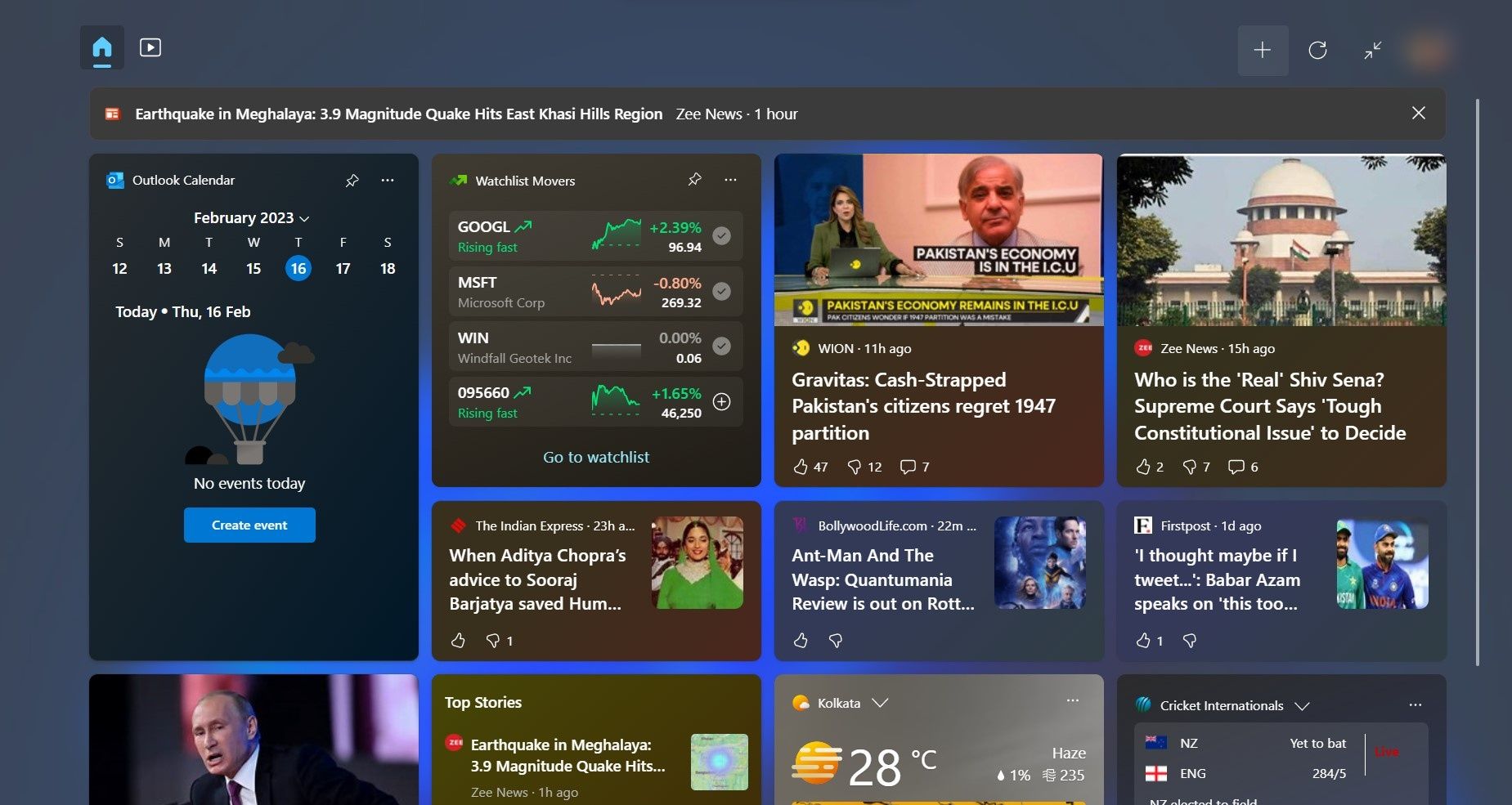
Windows 11 biedt gebruikers een handige manier om op de hoogte te blijven van hun interesses door middel van een speciaal widgetpaneel dat eenvoudig toegankelijk is via de taakbalk. Gebruikers kunnen dit paneel aanpassen door verschillende widgets toe te voegen, waardoor ze hun ervaring kunnen personaliseren en op een efficiënte manier op de hoogte blijven van belangrijke informatie.
Widgets fungeren als handige snelkoppelingen om toegang te krijgen tot belangrijke informatie binnen de applicaties van iemands voorkeur, waardoor het niet meer nodig is om meerdere programma’s te starten of vervelende zoekopdrachten op internet uit te voeren. Met deze dynamische elementen kunnen gebruikers essentiële gegevens zoals actuele wereldgebeurtenissen, weersomstandigheden en sportuitslagen in een oogopslag bekijken, waardoor hun dagelijkse besluitvormingsproces wordt gestroomlijnd.
Om toegang te krijgen tot het widgetpaneel in Windows, dat wordt weergegeven door een wit en blauw vierkant pictogram op de taakbalk, kan men op dit pictogram klikken met de muis of de sneltoets Windows \+ W gebruiken.
Om widgets voor notificaties effectief te gebruiken in Windows 11, is het belangrijk om controle te houden over de beschikbare widgets door ze selectief toe te voegen aan of uit te sluiten van het apparaat. Dit kan betekenen dat ongewenste widgets worden verwijderd en gewenste widgets worden toegevoegd om de prestaties en gebruikerservaring te optimaliseren.
We moedigen gebruikers die dit nog niet hebben gedaan aan om de veelzijdige widgets van Windows 11 te gaan gebruiken. Nadat je een groep widgets hebt geconfigureerd die voldoen aan je voorkeuren, is het mogelijk om de presentatie van de meldingen te verfijnen voor een nog persoonlijkere ervaring.
De twee verschillende soorten widgetmeldingen in Windows 11
Widgets maken gebruik van verschillende meldingsmethoden, waaronder roterende berichten en badges die updates of wijzigingen van specifieke inhoud aangeven.
De taakbalk is voorzien van een roterende reeks meldingen, ontworpen om gebruikers snel op de hoogte te brengen van updates of wijzigingen. Dit meldingssysteem geeft gewoonlijk de huidige weersomstandigheden weer, maar is geprogrammeerd om deze informatie tijdelijk te vervangen door een waarschuwing van een aangewezen widget.
Bovendien maken widgets gebruik van visuele signalen in de vorm van badges om de aandacht te vestigen op essentiële informatie over weersomstandigheden of actuele gebeurtenissen. Om meer inzicht te krijgen in deze meldingen, kun je het Widgets-paneel openen voor een uitgebreid begrip van hun oorsprong en relevantie.
Hoe de meldingsinstellingen voor Widgets wijzigen op Windows 11
Je hebt de mogelijkheid om een van de twee primaire methoden te gebruiken om op de hoogte te blijven van recente wijzigingen aan je momenteel geconfigureerde widgets. Je kunt ervoor kiezen om af en toe naar het widgets-paneel te gaan en kort door je widgets te bladeren, of je kunt waarschuwingen instellen die je op de hoogte houden van opmerkelijke wijzigingen.
Situaties waarin de visuele indicatoren van lopende processen of recente gebeurtenissen worden weergegeven in het systeemvakgebied als continue transformaties kunnen worden herkend door de aanwezigheid van een dynamisch element in dat gebied. In dergelijke gevallen is het denkbaar dat er een aandachttrekkende boodschap met betrekking tot onderwerpen van persoonlijk belang en nut binnen deze weergaveruimte verschijnt, die dient om gebruikers te informeren over belangrijke ontwikkelingen met betrekking tot hun favoriete toepassingen en hulpprogramma’s.
Volg deze stappen om de meldingsvoorkeuren voor widgets in het Windows 11-besturingssysteem te wijzigen:
⭐ Start het Widgets-bord via het pictogram op de taakbalk of door op de sneltoets Win \+ W te drukken. 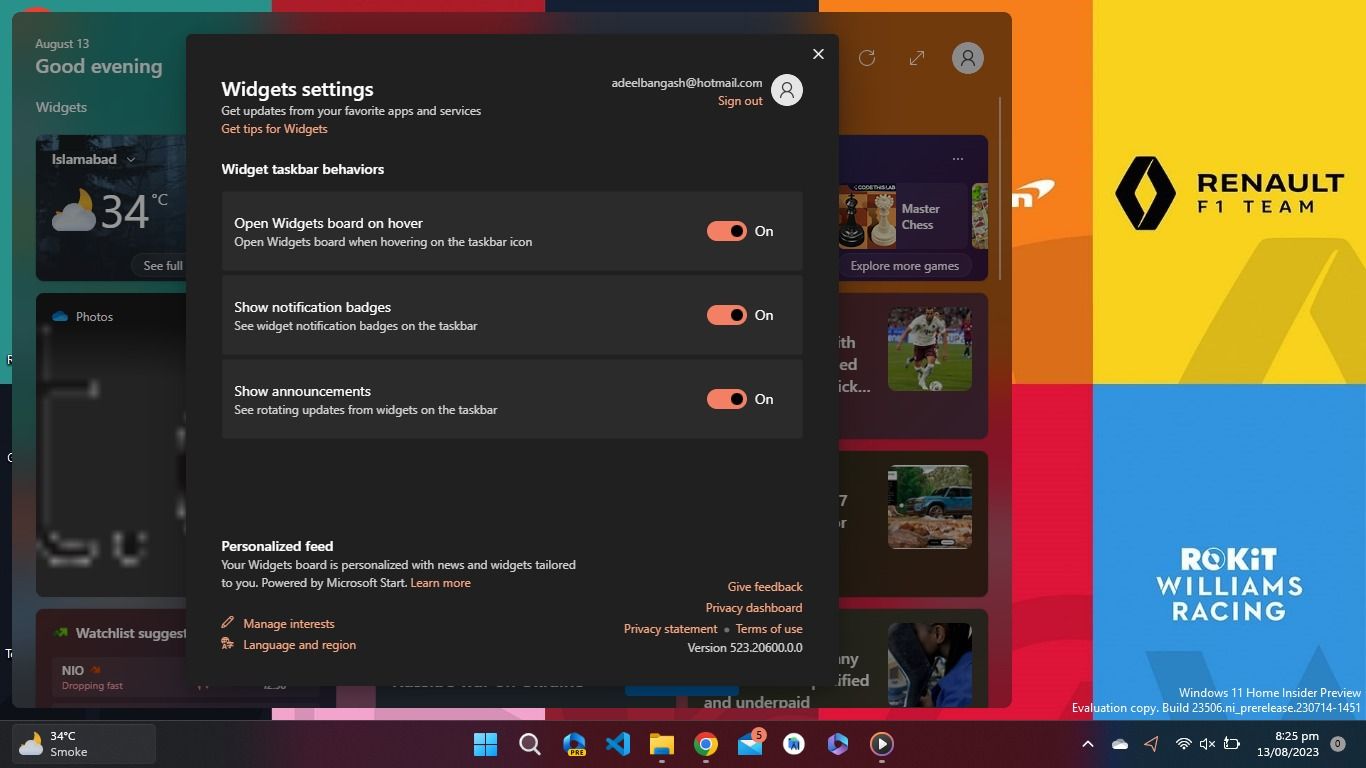
Klik op het avatar-pictogram om je widgetvoorkeuren te openen en te configureren.
Onder het gedeelte Widgets van de Taakbalk Gedrag kun je de voorkeuren voor de functies Notification Badges en Announcement naar eigen smaak aanpassen.
Idealiter is het wenselijk om meldingen weer te geven die betrekking hebben op widgets die van groot belang zijn voor iemands bezigheden - die onderwerpen waarbij onmiddellijke updates gewenst zijn. Het gebruik van badges zonder aankondigingen is geschikt voor vrijetijdsbestedingen waarbij onderbrekingen niet gerechtvaardigd zijn, terwijl widgets die niet vaak worden gebruikt de neiging kunnen hebben om zowel badges als aankondigingen helemaal uit te schakelen.
Widgets maken het gebruik van Windows 11 gemakkelijk
Microsofts beslissing om widgets in het Windows-besturingssysteem op te nemen was inderdaad een slimme, want het verhoogt niet alleen de productiviteit en stelt gebruikers in staat om op de hoogte te blijven van actuele zaken, maar geeft de algehele gebruikerservaring ook een esthetisch tintje.